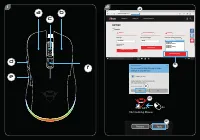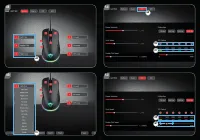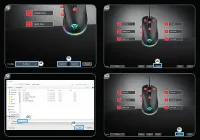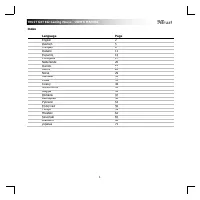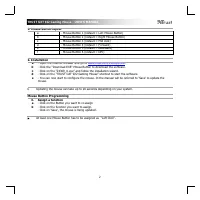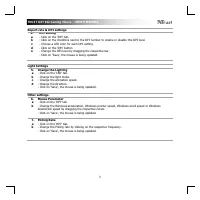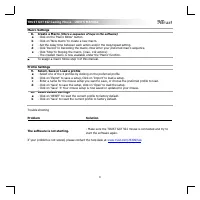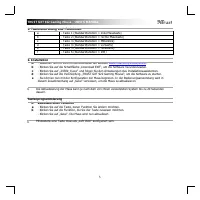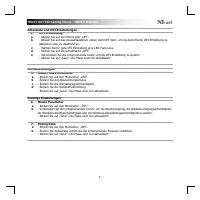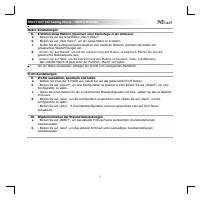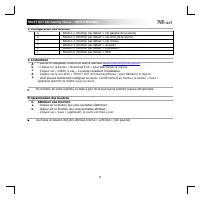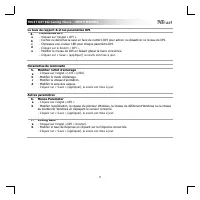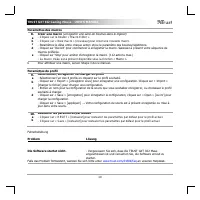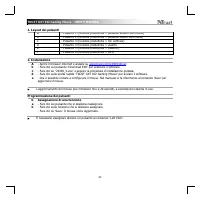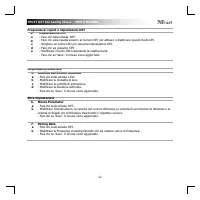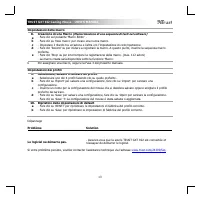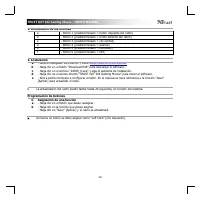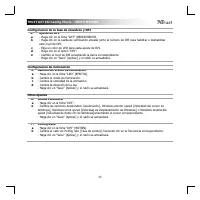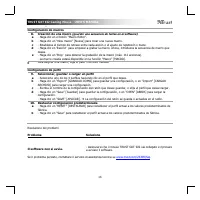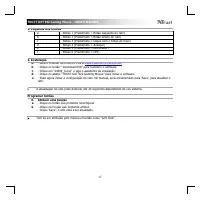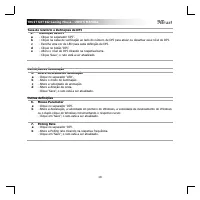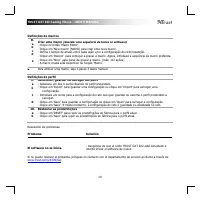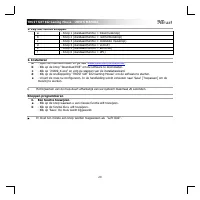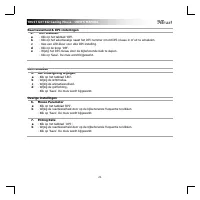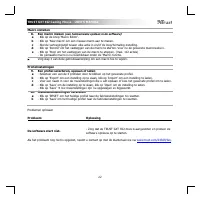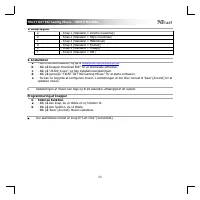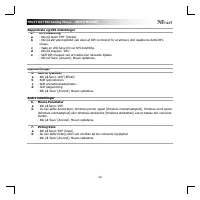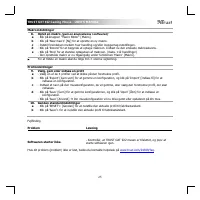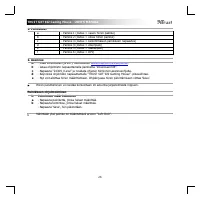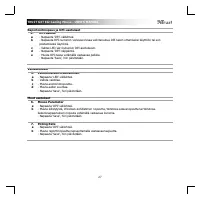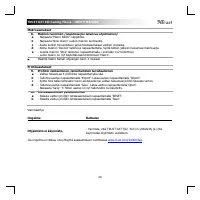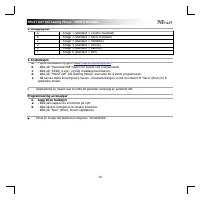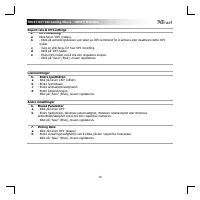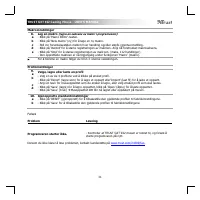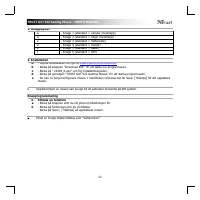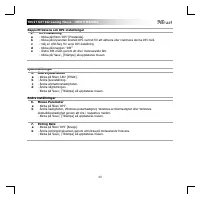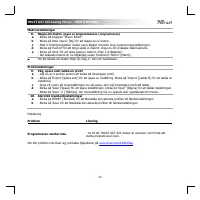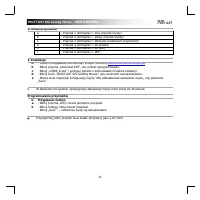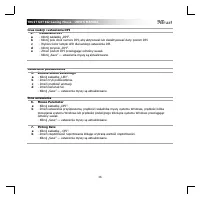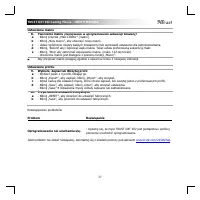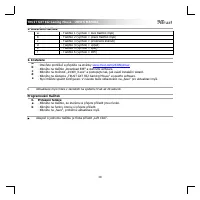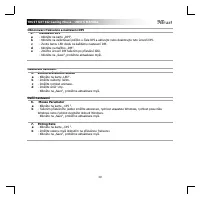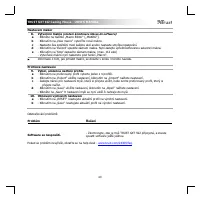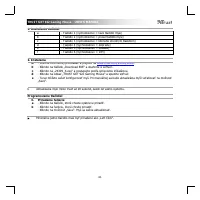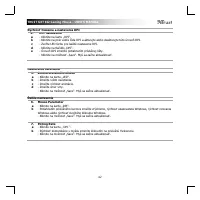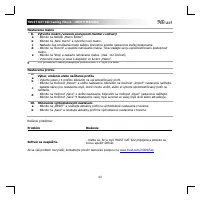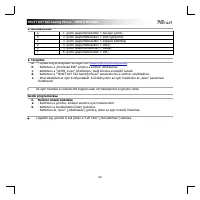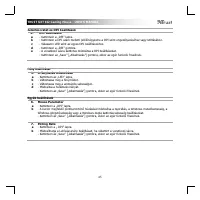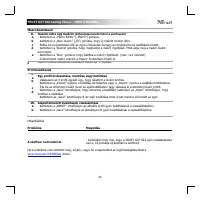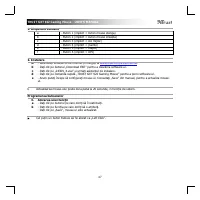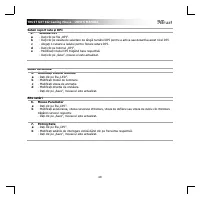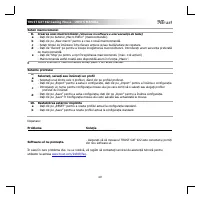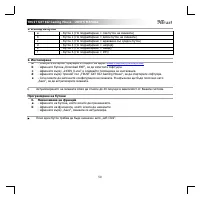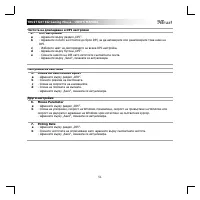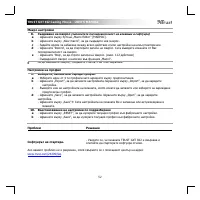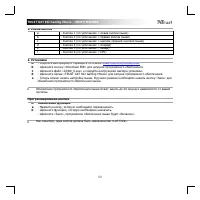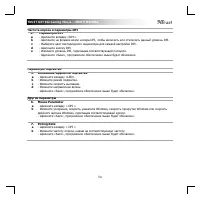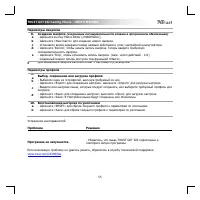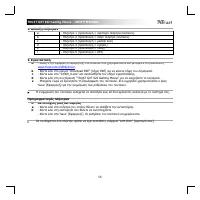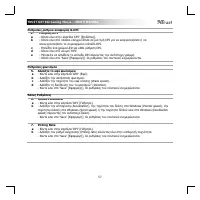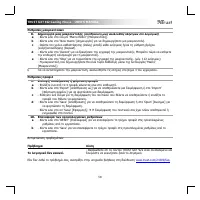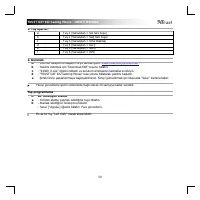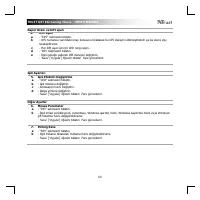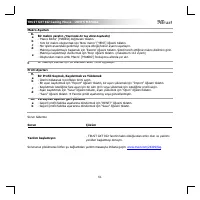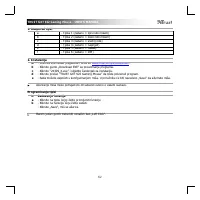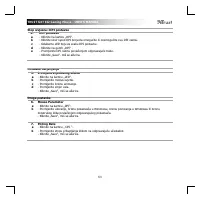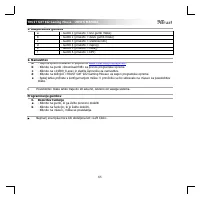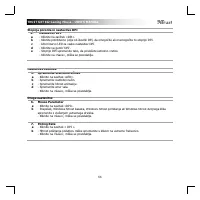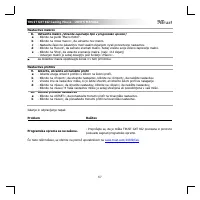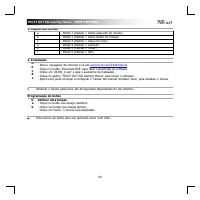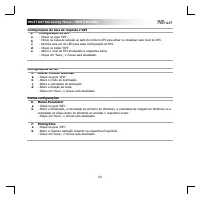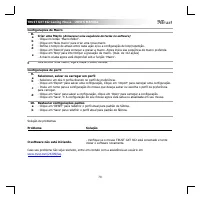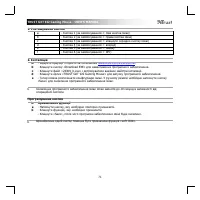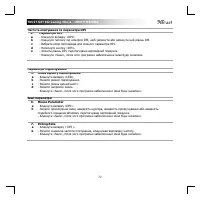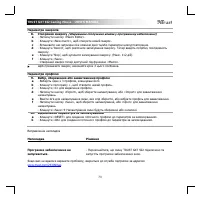Компьютерные мыши Trust GXT 922 - инструкция пользователя по применению, эксплуатации и установке на русском языке. Мы надеемся, она поможет вам решить возникшие у вас вопросы при эксплуатации техники.
Если остались вопросы, задайте их в комментариях после инструкции.
"Загружаем инструкцию", означает, что нужно подождать пока файл загрузится и можно будет его читать онлайн. Некоторые инструкции очень большие и время их появления зависит от вашей скорости интернета.
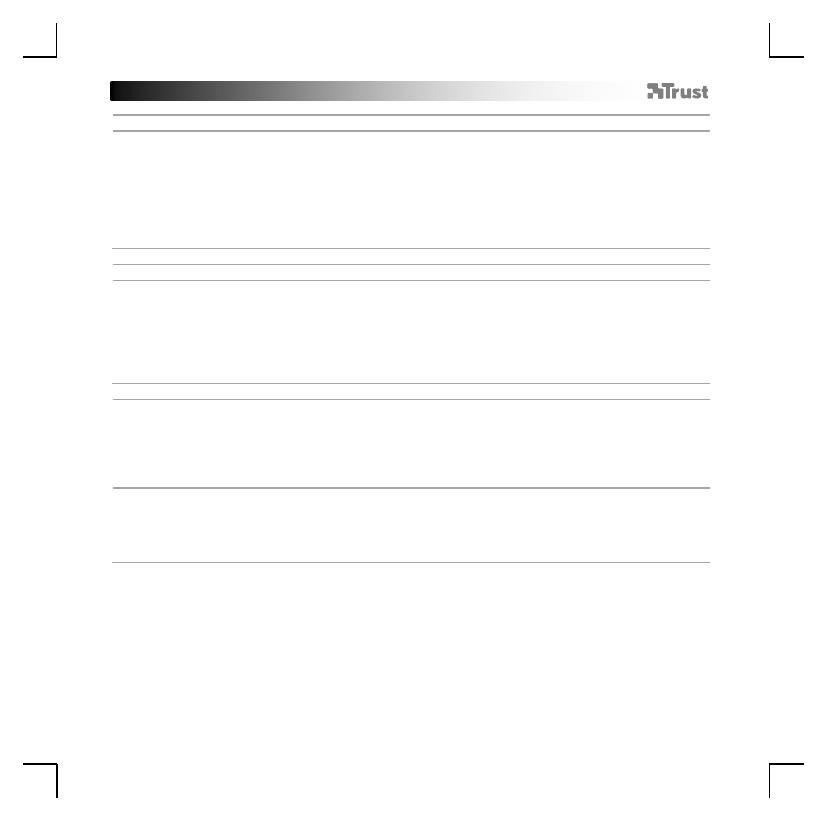
TRUST GXT 922 Gaming Mouse
-
USER’S
MANUAL
9
Le taux de rapport & et les paramètres DPI
4.
a
b
c
d
e
Paramètres DPI
-
Cliquez sur l’onglet « DPI ».
- Cochez ou décochez la case en face du numéro DPI pour activer ou désactiver ce niveau de DPI.
- Choisissez une couleur LED pour chaque paramètre DPI.
-
Cliquez sur le bouton « DPI ».
- Modifier le niveau de DPI en faisant glisser la barre concernée.
-
Cliquez sur « Save » [appliquer], la souris est mise à jour.
Paramètres de luminosité
5.
a
b
c
d
Modifier l’
effet
d’éclairage
-
Cliqu
ez sur l’onglet « LED » [effet].
-
Modifier le mode d’éclairage.
- Mod
ifier la vitesse d’animation
.
- Modifier le sens des vagues.
-
Cliquez sur « Save » [appliquer], la souris est mise à jour.
Autres paramètres
6.
a
b
Mouse Parameter
-
Cliquez
sur l’onglet «
DPI
»
-
Modifier l’accélération, la vitesse du pointeur
Windows, la vitesse de défilement Windows ou la vitesse
du double-clic Windows en déplaçant le curseur concerné.
-
Cliquez sur « Save » [appliquer], la souris est mise à jour.
7.
a
b
Polling Rate
-
Cliquez sur l’onglet «
DPI
» [bouton].
- Modifier le taux de Réponse en cliquant sur la fréquence concernée.
-
Cliquez sur « Save » [appliquer], la souris est mise à jour.
Характеристики
Остались вопросы?Не нашли свой ответ в руководстве или возникли другие проблемы? Задайте свой вопрос в форме ниже с подробным описанием вашей ситуации, чтобы другие люди и специалисты смогли дать на него ответ. Если вы знаете как решить проблему другого человека, пожалуйста, подскажите ему :)